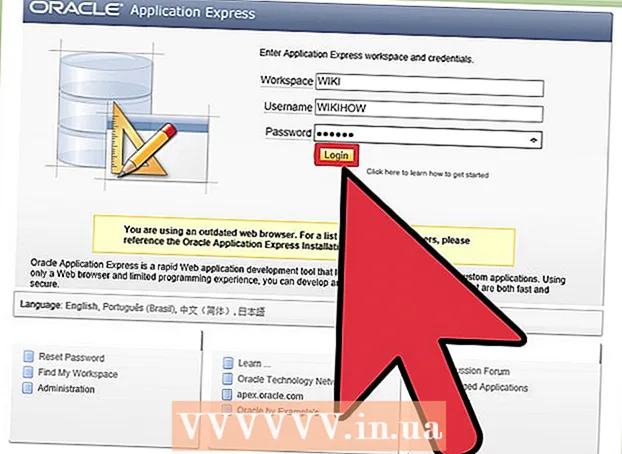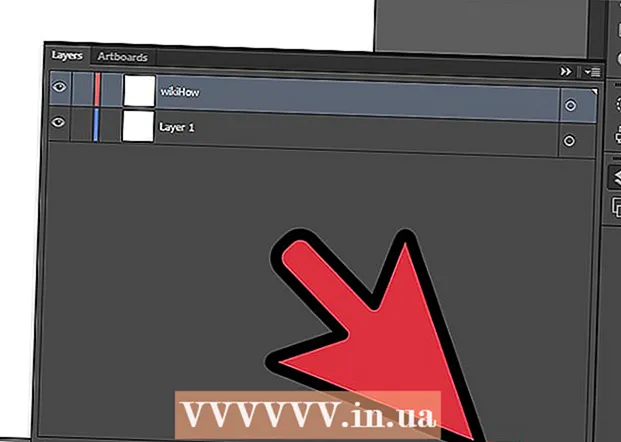Autor:
Tamara Smith
Datum Stvaranja:
19 Siječanj 2021
Datum Ažuriranja:
1 Srpanj 2024

Sadržaj
- Kročiti
- Metoda 1 od 2: Otkrijte tko koristi vašu mrežu
- Metoda 2 od 2: Alternativni način
- Savjeti
- Upozorenja
Ne možete podcijeniti koliko je danas dobra sigurnost vaše bežične mreže važna. Ako netko ima pristup vašoj mreži, može pristupiti svim računalima u vašoj mreži, a to može imati vrlo neugodne posljedice. U ovom članku objašnjavamo kako možete saznati tko koristi vašu mrežu. Budući da su svi usmjerivači različiti, ovdje ćemo pokriti samo osnove. Uzimamo za primjer Linksys WAP54G, potrebne radnje za vaš usmjerivač vjerojatno će se malo razlikovati. Nadalje, pretpostavljamo da ste ispravno spojeni na usmjerivač (bežični ili Ethernet kabelom), koristeći DHCP.
Kročiti
 Otvorite preglednik i u adresnu traku unesite IP adresu usmjerivača. Da biste to pronašli, učinite sljedeće:
Otvorite preglednik i u adresnu traku unesite IP adresu usmjerivača. Da biste to pronašli, učinite sljedeće: - Idite na Start> Pokreni i upišite "cmd".
- Upišite "ipconfig" i pritisnite enter. Sada ćete vidjeti "zadani pristupnik" ili IP adresu vašeg usmjerivača. Unesite ovu adresu u adresnu traku vašeg usmjerivača.
 Unesite korisničko ime i lozinku usmjerivača. Ako to nikada prije niste promijenili, ovo su tvorničke postavke koje možete koristiti za različite marke:
Unesite korisničko ime i lozinku usmjerivača. Ako to nikada prije niste promijenili, ovo su tvorničke postavke koje možete koristiti za različite marke: - Linksys - korisničko ime: (prazno), lozinka: admin
- Netgear - korisničko ime: admin, lozinka: lozinka
- Dlink - korisničko ime: Admin, lozinka: (prazno)
- Siemens - korisničko ime: Admin, lozinka: admin (malo)
- Korisničko ime i lozinku ponekad možete pronaći na dnu usmjerivača. U suprotnom, potražite svoju marku usmjerivača na Googleu.
- Korisničko ime i lozinku možete pronaći i na http://www.portforward.com. Ovo je web mjesto koje se obično koristi za otvaranje određenih priključaka na usmjerivaču za igranje igara, ali pronaći ćete i puno informacija o korisničkim imenima i lozinkama.
- Nakon što se prijavite, dobra je ideja odmah promijeniti korisničko ime i lozinku na nešto sigurnije.
 Vjerojatno ćete na portalu usmjerivača vidjeti postavku koja vam omogućuje praćenje korisnika usmjerivača. Uključite ovu značajku ako već nije uključena. To se naziva "Korisnici dnevnika" ili nešto slično.
Vjerojatno ćete na portalu usmjerivača vidjeti postavku koja vam omogućuje praćenje korisnika usmjerivača. Uključite ovu značajku ako već nije uključena. To se naziva "Korisnici dnevnika" ili nešto slično.  Uzmite olovku i papir i pronađite MAC adrese svih uređaja koje obično povežete na mrežu. MAC adresa je heksadecimalni kod jedinstven za svako računalo. Tako možete koristiti MAC adresu za prepoznavanje računala. Potražite MAC adrese svih računala, tableta i pametnih telefona koje imate.
Uzmite olovku i papir i pronađite MAC adrese svih uređaja koje obično povežete na mrežu. MAC adresa je heksadecimalni kod jedinstven za svako računalo. Tako možete koristiti MAC adresu za prepoznavanje računala. Potražite MAC adrese svih računala, tableta i pametnih telefona koje imate.
Metoda 1 od 2: Otkrijte tko koristi vašu mrežu
 Idite na karticu "Postavljanje".
Idite na karticu "Postavljanje". Pomaknite se prema dolje dok ne vidite "DHCP poslužitelj". Ako je ovo omogućeno, prijeđite na sljedeći korak. Ako nije, omogućite DHCP.
Pomaknite se prema dolje dok ne vidite "DHCP poslužitelj". Ako je ovo omogućeno, prijeđite na sljedeći korak. Ako nije, omogućite DHCP.  Kliknite karticu "Status", a zatim "Local Network" odmah ispod glavnih kartica.
Kliknite karticu "Status", a zatim "Local Network" odmah ispod glavnih kartica. Kliknite gumb na kojem piše "Tablica DHCP klijenata". Na popisu koji će se pojaviti vidjet ćete sva računala povezana na mrežu putem DHCP-a (DHCP automatski konfigurira IP postavke i DNS postavke povezanih računala). To djeluje samo ako svi povezani koriste DHCP. Ako netko koristi statičku IP adresu, ona se neće pojaviti na DHCP popisu.
Kliknite gumb na kojem piše "Tablica DHCP klijenata". Na popisu koji će se pojaviti vidjet ćete sva računala povezana na mrežu putem DHCP-a (DHCP automatski konfigurira IP postavke i DNS postavke povezanih računala). To djeluje samo ako svi povezani koriste DHCP. Ako netko koristi statičku IP adresu, ona se neće pojaviti na DHCP popisu.
Metoda 2 od 2: Alternativni način
 Preuzmite i instalirajte program "Tko je na mojoj bežičnoj mreži".
Preuzmite i instalirajte program "Tko je na mojoj bežičnoj mreži". Kliknite gumb "Skeniraj", nakon skeniranja prikazat će se popis svih povezanih računala u vašoj mreži.
Kliknite gumb "Skeniraj", nakon skeniranja prikazat će se popis svih povezanih računala u vašoj mreži.
Savjeti
- Uvijek koristite WPA ili WPA2 za sigurnost. WEP enkripcija nije dovoljno sigurna. Idite na karticu "Sigurnost" i provjerite je li WPA ili WPA2 aktiviran.
- Onemogućite opciju "Emitiranje". Ovo će sakriti naziv mreže. I dalje se možete sami povezati s njim, jer znate njegovo ime.
- Iskusni haker vjerojatno će znati zaobići sve korake u ovom članku. Jedino je WPA / WPA2 sigurnost vrlo teško provaliti.
- Koristite drugu podmrežu. To će spriječiti ljude da pogode IP adresu vašeg usmjerivača ako je DHCP poslužitelj isključen. Zadana postavka je obično 192.168.1.1 ili 192.168.0.1. To možete promijeniti na stranici "Postavljanje".
- Upotrijebite "vatrozid" kako biste spriječili neželjene vanjske napade.
- Uključite "MAC filtriranje". Filtriranjem MAC adresa možete spriječiti povezivanje nepoznatih MAC adresa s vašom mrežom. Međutim, iskusni hakeri mogu se pretvarati da imaju drugačiju MAC adresu, poput MAC adrese vašeg računala. To se naziva "podvala".
Upozorenja
- Obavezno znajte fizičku adresu usmjerivača ako trebate resetirati usmjerivač na tvorničke postavke.
- Budite oprezni pri podešavanju postavki usmjerivača. Ako to učinite pogrešno, usmjerivač možda više neće biti dostupan.